wps打印机无法启动打印作业 WPS Office无法启动打印作业的解决方法
时间:2024-01-22 来源:互联网 浏览量:
WPS Office作为一款功能强大的办公软件,被广大用户所喜爱和使用,有时候我们在使用WPS Office打印文件时会遇到一些问题,比如打印机无法启动打印作业的情况。这不仅会给工作和学习带来困扰,还会浪费我们宝贵的时间。针对这个问题,我们需要找到解决方法,以确保正常的打印工作能够顺利进行。接下来我们将介绍一些解决WPS Office无法启动打印作业的方法,帮助大家解决这一问题。
步骤如下:
1.在Windows10系统桌面,右键点击屏幕上此电脑图标。在弹出菜单中选择属性的菜单项。
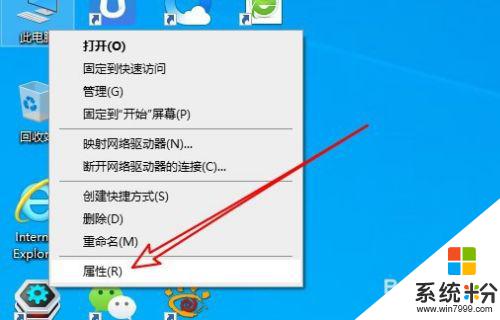
2.接着在打开的系统属性窗口中点击控制面板主页的快捷链接
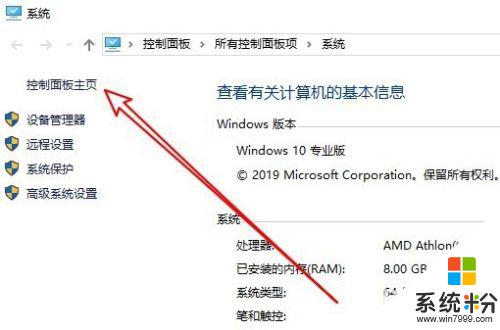
3.在打开到控制面板主界面点击设备和打印机的图标。
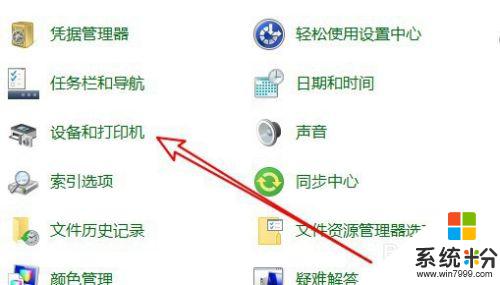
4.接着在打开的打印机列表中右键点击想要设置的打印机,然后在弹出的菜单中选择设置为默认打印机的菜单项。
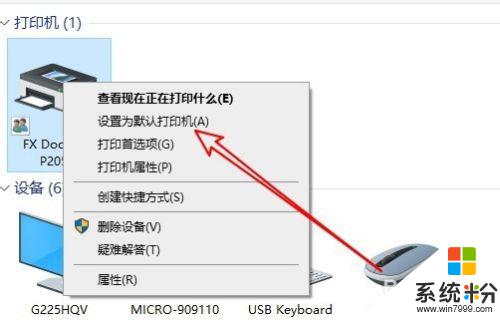
5.这时我们就可以把打印机设置为默认的打印机了,可以解决无法启动打印作业的问题。
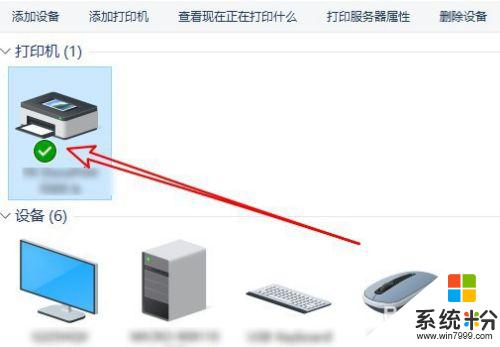
以上就是wps打印机无法启动打印作业的全部内容,有需要的用户可以根据以上步骤进行操作,希望对大家有所帮助。
我要分享:
相关教程
- ·wps打印显示无法启动打印作业 WPS Office打印作业无法启动解决方法
- ·windows office无法启动打印作业 解决WPS Office无法打印的问题
- ·打印机驱动程序无法启动 打印机驱动程序无法识别怎么办
- ·打印机连接上了无法打印 电脑和打印机连接后无法打印如何解决
- ·重启后共享打印机无法使用 电脑重启后网络共享打印机无法连接
- ·添加打印机驱动程序无法使用 打印机驱动程序无法识别
- ·戴尔笔记本怎么设置启动项 Dell电脑如何在Bios中设置启动项
- ·xls日期格式修改 Excel表格中日期格式修改教程
- ·苹果13电源键怎么设置关机 苹果13电源键关机步骤
- ·word表格内自动换行 Word文档表格单元格自动换行设置方法
电脑软件热门教程
- 1 淘宝阅读加入书架 淘宝阅读下载电子书的方法 淘宝阅读如何加入书架 淘宝阅读下载电子书的方法
- 2 iphone如何选择好的浏览器 iphone选择好的浏览器的方法
- 3 桌面图标有个小黄锁怎么解决?桌面图标有个小黄锁如何处理?
- 4买电脑时怎样检测配置 买电脑时检测配置的方法
- 5ps怎么使用蒙版|ps使用蒙版的方法
- 6Windows 8 程序闪退怎么办? 怎么解决Windows 8 程序闪退?
- 7Win10系统禁止某一更新或驱动自动更新的方法
- 8如何把屏幕操作录制成gif高清动态图片 把屏幕操作录制成gif高清动态图片的方法有哪些
- 9如何解决开机后桌面软件打不开的问题。 解决开机后桌面软件打不开的问题的方法。
- 10如何改变电脑桌面字体的大小?
